起床時間に基づいて就寝時間のアラートを受け取る方法

起床時間に基づいて就寝時間のアラートを受け取る方法
Windows 10 Spring Creators Updateは、数日以内にリリースチャネルで利用できるようになります。噂の日付は2018年4月10日ですが、すべての主要な機能の更新と同様に、一度にユーザーに公開されることはありません。Fall Creators Updateを使用している場合は、更新をしばらく延期できます。新しいアップデートを楽しみにしている場合は、システムの準備が整っていることを確認してください。そうは言っても、Windows 10 Spring CreatorsUpdateに登場する10のすばらしい新機能を試してみてください。
タイムラインは、MicrosoftがWindows 10向けに発表した機能であり、完成に近づくずっと前のことです。この機能は、特定の日に作業していたタスクのタイムラインを表示します。開いたドキュメント、閲覧していたリンク、返信したメールを簡単に思い出すことができます。
タイムライン機能には、Cortanaの横にあるマルチタスクボタンからアクセスでき、ボタン自体の外観が新しくなりました。この機能には多くの可能性があり、InsiderBuildsでテストしたユーザーは感銘を受けています。
近くシェアは、AppleのAirDropに対するMicrosoftの答えです。これは、同じWindows10ビルドを実行している近くのコンピューターとファイルを共有できるようにするサービスです。あなたの周りの人々があなたをスパムしないようにするために、適度な数のセキュリティおよび検証ツールが組み込まれています。特に、フォトアプリのWiFiを介した写真共有がいかに優れているかを考えると、これは驚くべきことになると期待しています。
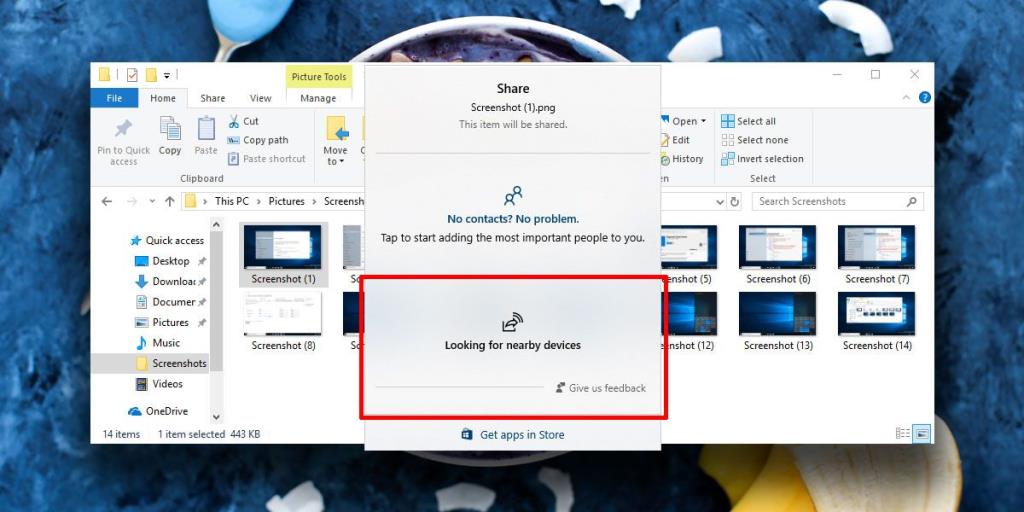
Windows 10がまだ揺さぶろうとしているラベルの1つは、「個人データを盗む」というものです。これは、Microsoftが収集する診断データの種類を開示せず、ユーザーが情報の共有をオプトインできるようにするのではなく、デフォルトで有効にすることから生じたばかげた誇張です。Microsoftはここで責任を負わず、Windows Diagnostic DataViewerでそれを軽減しようとしています。データビューアでは、基本的に、収集されている情報を確認できます。もう隠されているものはありません。
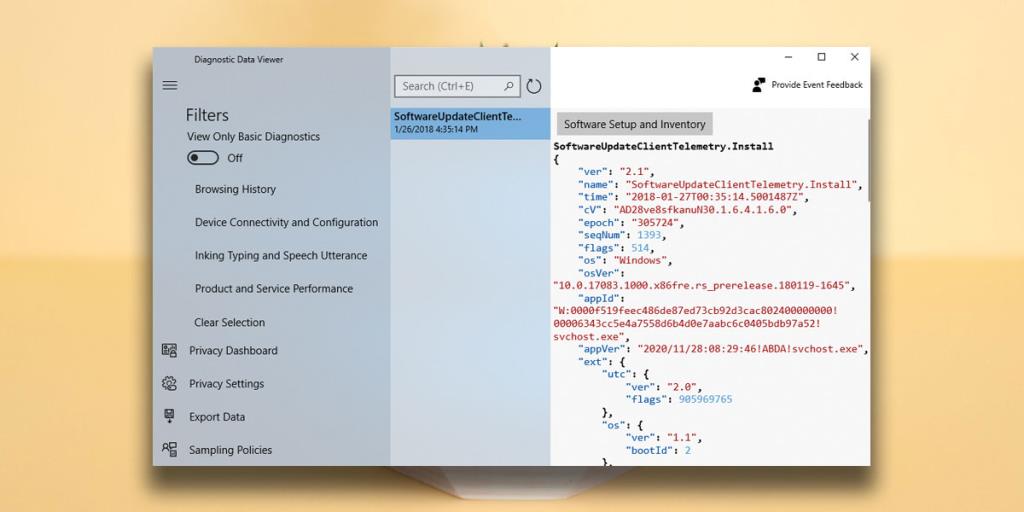
Windows 10は、その前身と同様に、更新をバックグラウンドでダウンロードします。残念ながら、更新によって帯域幅が占有されることが多く、ブラウジングやストリーミングが中断されます。Windows 10 Spring Creators Updateでは、更新に特定の帯域幅を割り当てて、残りを利用できるようにするオプションがあります。
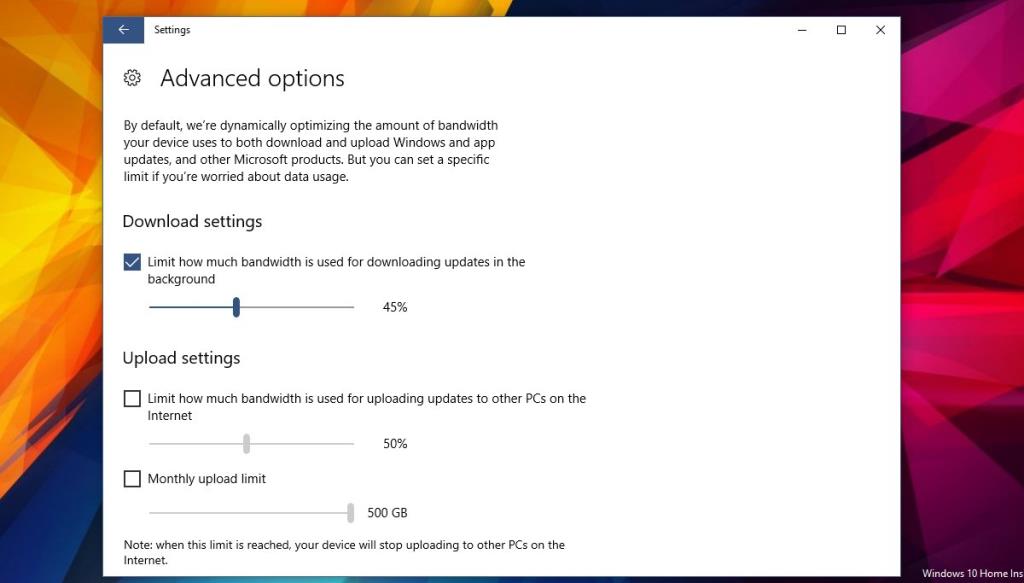
フォントには新しい家があります。設定アプリ。設定アプリからフォントをプレビューしたり、Microsoftストアからさらにダウンロードしたりできます。WindowsドライブのFontsフォルダーは引き続き機能し、おそらく長い間どこにも移動しませんが、新しいフォント設定はUIの点で間違いなく優れています。
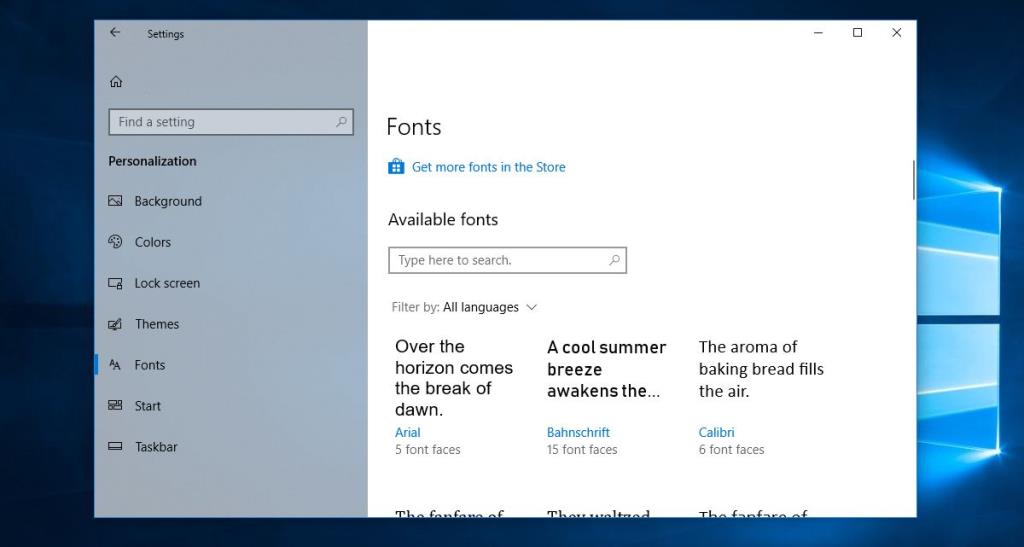
かなり時間がと改称されたフォーカスアシスのトン、あなたは最終的にスケジュールし、フォーカスが時間をアシスト設定することができます。かなりの時間、別名フォーカスアシストは基本的にWindows版のサイレントモードです。フォーカスアシストがアクティブな場合、通知は一時停止されます。アクションセンターのトグルから、オンザフライおよびオフスケジュールでアクティブ化できます。これは、Skype通話中、ゲームをプレイしているとき、または単に重要な電子メールに応答しようとしているときに最適です。
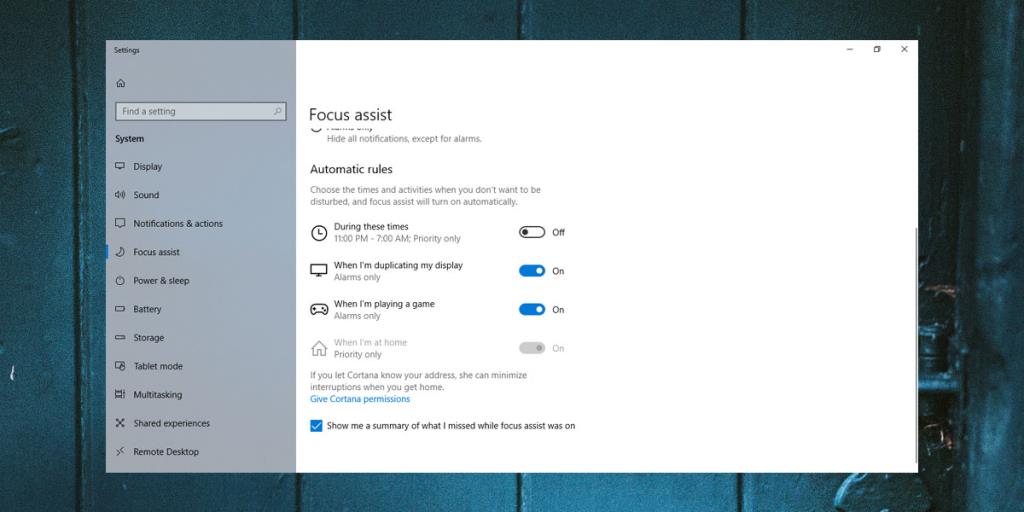
ChromeやFirefoxと同じように、Edgeでタブをミュートできるようになりました。Edgeもかなり優れたPDFビューアになりつつありますが、PDF機能が実際に動作するのを見るには、今年の10月まで待つ必要があります。
GPU設定と、統合グラフィックカードの代わりに専用GPUをアプリに使用させる方法についてかなり説明しました。このオプションは、これまで、GPUのコントロールパネルでのみ使用可能でした。Windows 10 Spring Creators Updateにより、OS内でこれを設定できるようになります。つまり、専用GPUがこの機能をサポートしていない場合は、Windows 10を介して強制的に実行できる可能性があります。もちろんここには例外と制限がありますが、この機能自体は優れています。
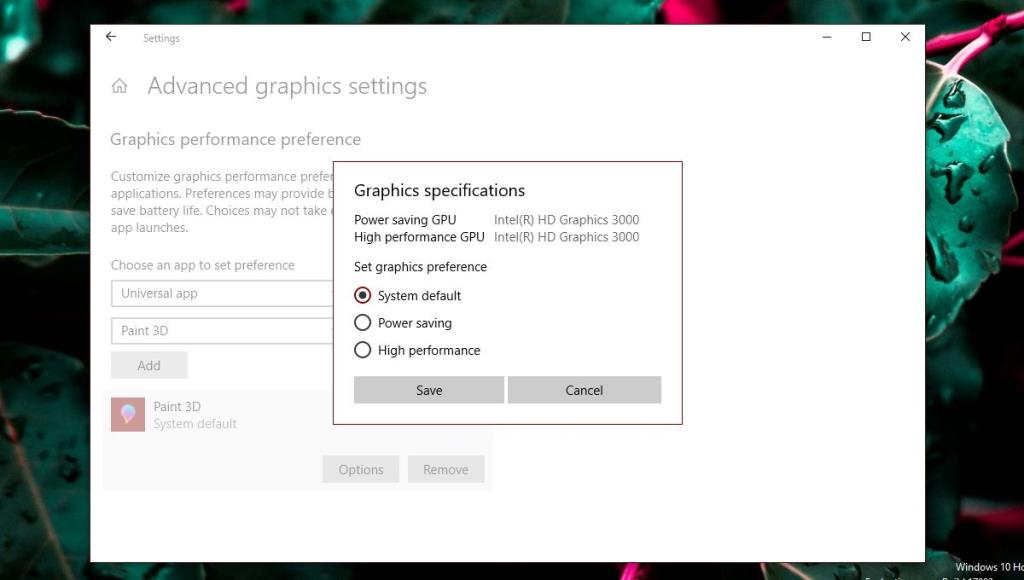
より多くの設定がコントロールパネルから設定アプリに移行されています。注目すべきものは次のとおりです。オーディオとサウンドの設定、およびスタートアップアプリを設定できる場所。
Microsoftは、ユーザーにMicrosoftアカウントをWindows0デスクトップに接続するように促しました。ユーザーはローカルアカウントの使用を断固として拒否し、主張していますが、パスワード回復オプションがないなどの利点があります。Windows 10 Spring Creators Updateを使用すると、セキュリティの質問を設定して、ローカルアカウントのパスワードを忘れた場合にリセットすることができます。
起床時間に基づいて就寝時間のアラートを受け取る方法
携帯電話からコンピューターの電源をオフにする方法
Windows Updateは基本的にレジストリやDLL、OCX、AXファイルと連携して動作します。これらのファイルが破損した場合、Windows Updateのほとんどの機能は利用できなくなります。
最近、新しいシステム保護スイートがキノコのように登場し、どれも新たなウイルス対策/スパム検出ソリューションを提供し、運が良ければ
Windows 10/11でBluetoothをオンにする方法を学びましょう。Bluetoothデバイスを正しく動作させるには、Bluetoothをオンにする必要があります。ご安心ください、簡単です!
以前、私たちはNitroPDFをレビューしました。これは、PDFの結合や分割などのオプションを使用して、ユーザーが文書をPDFファイルに変換できる優れたPDFリーダーです。
不要な文字が多数含まれた文書やテキストファイルを受け取ったことはありませんか?テキストにはアスタリスク、ハイフン、空白などが大量に含まれていますか?
タスクバーのWindows 7スタートオーブの横にある小さなGoogleの長方形アイコンについて多くの人が尋ねてきたので、ついにこれを公開することにしました。
uTorrentは、トレントをダウンロードするための最も人気のあるデスクトップクライアントです。私のWindows 7では問題なく動作しますが、一部のユーザーは
誰もがコンピューターで作業しているときは頻繁に休憩を取る必要があります。休憩を取らないと、目が飛び出る可能性が高くなります(飛び出るというより、飛び出るという感じです)。







